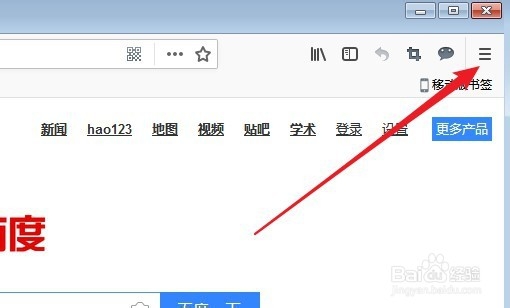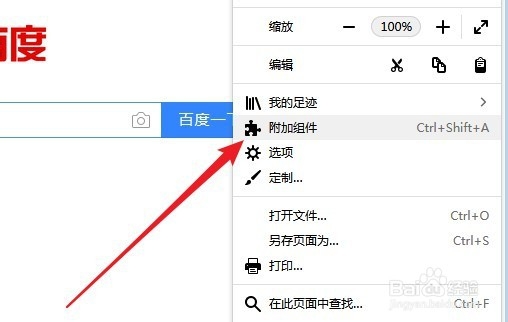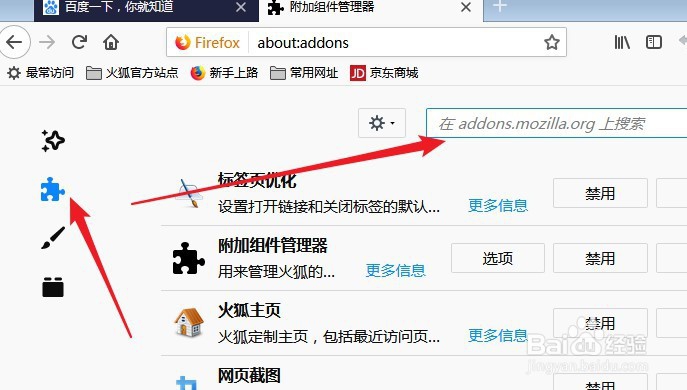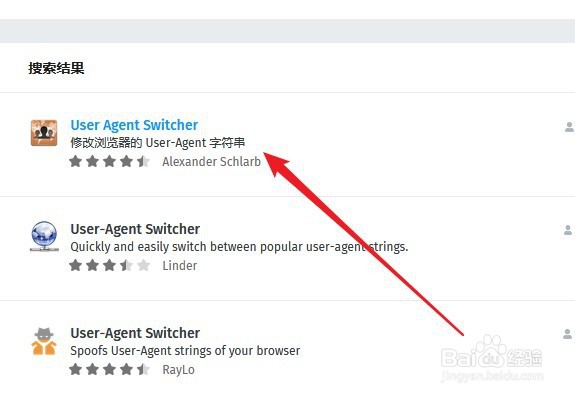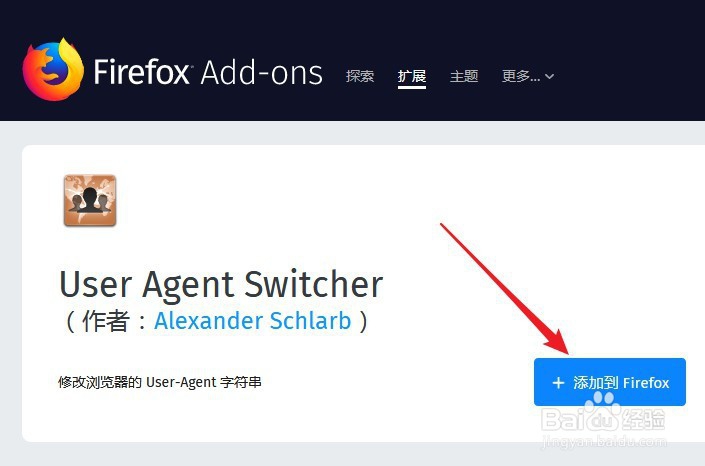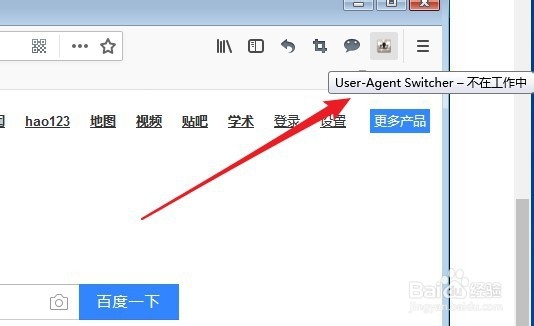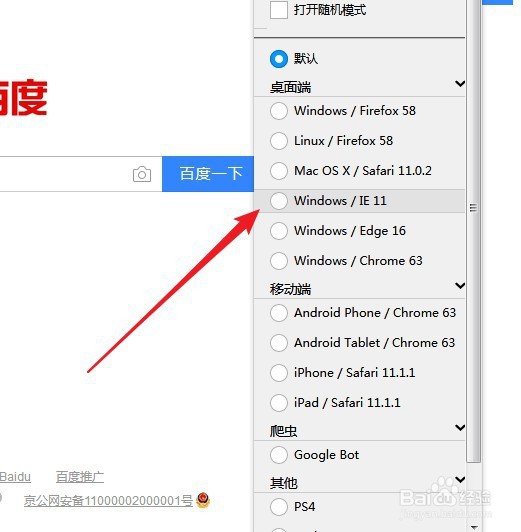Firefox火狐浏览器怎么样切换为IE模式
1、首先打开火狐浏览器,点击右上角的主菜单按钮。
2、接下来在弹出的主菜单当中选择附加组件的菜单项。
3、然后再打开的附加组件管理器页面中点击左侧的插件按钮,然后在右侧点击搜索框。
4、在搜索框中输入关键词UserAgentSwitcher进行搜索,找到我们在搜索结果中点击要安装的插件。
5、在打开的插件详情页面中,点击添加到firefox的按钮。
6、这时我们可以看到该插件已经添加到火狐浏览器的插件工具栏。
7、右键点击我们要查看到网页,然后在弹出的菜单中选择IE浏览器菜单项就可以了。
8、总结:1、首先打开火狐浏碎茯钍婵览器,点击右上角的主菜单按钮。2、接下来在弹出的主菜单当中选择附加组件的菜单项。3、然后再打开的附加组件管理器页面中点击左侧的插件按钮,然后在右侧点击搜索框。4、在搜索框中输入关键词UserAgentSwitcher进行搜索,找到我们在搜索结果中点击要安装的插件。5、在打开的插件详情页面中,点击添加到firefox的按钮。6、这时我们可以看到该插件已经添加到火狐浏览器的插件工具栏。7、右键点击我们要查看到网页,然后在弹出的菜单中选择IE浏览器菜单项就可以了。
声明:本网站引用、摘录或转载内容仅供网站访问者交流或参考,不代表本站立场,如存在版权或非法内容,请联系站长删除,联系邮箱:site.kefu@qq.com。
阅读量:49
阅读量:72
阅读量:72
阅读量:95
阅读量:43